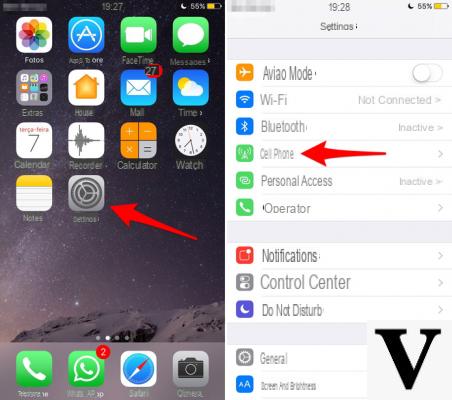
I GB del tráfico de internet que tenemos disponibles en nuestro contrato telefónico son imprescindibles para vivir en paz. Si solemos usar mucho la conexión de datos de la red celular, podemos toparnos con costos adicionales desagradables causados por un uso demasiado intenso de la red. Por este motivo es importante gestionar mejor, intentando consumir la menor cantidad de giga posible cuando no está conectado a una red Wi-Fi.
Afortunadamente, puede utilizar algunos pequeños trucos y trucos para limitar el uso de datos en iPhone. No es necesario instalar ninguna aplicación, pero usaremos algunos trucos que nos permiten consumir menos giga, permitiéndonos no quedarnos sin ellos demasiado rápido. Así que veamos cómo hacer un guardar GB de red de Internet.
Consume menos GB de Internet
Muchos factores contribuyen en gran medida al consumo de nuestros datos. Muy a menudo, son la principal causa del agotamiento del tráfico de datos. Afortunadamente, existen algunos trucos y pequeños trucos que nos permiten evitar el agotamiento total del tráfico de datos que otorga el contrato telefónico. Entonces, veamos cuáles son y cómo usarlos.
Restringir el uso de datos de la aplicación
Incluso si no usamos la conexión de datos para navegar por la web, muchas aplicaciones usan la red para realizar operaciones en fondo. Por lo tanto, es bueno limitar el uso de la conexión a solo algunas aplicaciones que consideramos fundamentales.
- Entramos en el ajustes;
- Seleccionamos el artículo Teléfono (con código del país).
En este punto, desplácese por la lista de varias aplicaciones y decidamos cuál deshabilitar. Para deshabilitar el uso de la conexión de datos por una aplicación, simplemente configure el palanca su DESC, en correspondencia con la entrada relativa a la aplicación a deshabilitar.
Desactivar servicios de localización
La ubicación es una característica muy útil, pero al mismo tiempo representa un consumo muy alto de datos de Internet. Por este motivo es recomendable activarlo cuando lo necesitemos estrictamente, como por ejemplo utilizando mapas y el navegador. Para deshabilitar los servicios de ubicación, simplemente siga los pasos a continuación.
- Entramos en el ajustes;
- Seleccionamos el artículo Privacidad;
- En la nueva pantalla seleccionamos el elemento localización;
- Finalmente deshabilitamos la opción relativa configurando el palanca su DESC.
Desactivar descargas automáticas
Nuestro dispositivo iOS funciona descargar automatici de algunas aplicaciones y varios datos, lo que reduce significativamente la cantidad de datos de Internet disponibles. Por eso es fundamental desactivarlos.
- Entramos en el ajustes;
- Seleccionamos el artículo iTunes Store y App Store;
- Desactivamos la opción Utilizar los datos de celulares, estableciendo el relativo palanca su DESC
Una vez hecho esto, nuestro iPhone ya no realizará ninguna descarga automática sin nuestro conocimiento.
Desactivar la asistencia de Wi-Fi
Assistenza Wi-Fi es una función que nos permite usar automáticamente la conexión de datos de la red celular cuando la señal de la red wifi a la que estamos conectados es muy pobre. Esto, por supuesto, se traduce en una pérdida de preciosos trabajos en Internet. Por lo tanto, es recomendable desactivar esta función siguiendo los siguientes pasos.
- Abrimos el ajustes;
- Seleccionamos el artículo Teléfono (con código del país);
- Desplácese hacia abajo y deshabilitemos la opción Assistenza Wi-Fi, estableciendo el relativo palanca su DESC.
Desactivar la actualización de la aplicación en segundo plano
Esta función consume gran cantidad de datos en nuestra red telefónica, actuando sin nuestro conocimiento y actualizando los datos de las aplicaciones en fondo. Es recomendable activarlo solo cuando estemos conectados a una red wifi y desactivarlo cuando tengamos que usar la conexión de datos durante un período prolongado.
- Abrimos el ajustes;
- Seleccionamos el artículo general;
- Seleccionamos el artículo Actualizar aplicaciones en segundo plano;
- En la nueva pantalla seleccionamos el elemento nuevamente Actualiza aplicaciones en segundo plano;
- Finalmente configuramos las opciones No o Wi-Fi.
Al configurar la segunda opción, las aplicaciones se actualizarán en segundo plano solo cuando nos conectemos a una red wifi.
Apague los datos móviles cuando no sean necesarios
Puede parecer trivial, pero es una de las soluciones más efectivas. Dejar la conexión de datos activada incluso cuando no es necesaria conlleva un consumo considerable de la cantidad de datos de Internet. Podemos deshabilitar los datos móviles directamente desde el centro de control (solo iOS 11), o siguiendo los siguientes pasos.
- Entramos en el ajustes;
- Seleccionamos el artículo Teléfono (con código del país);
- Desactivamos la opción Datos del celular, configurando el palanca su DESC.
Conclusiones
En esta guía hemos visto cómo es posible limitar el consumo de giga de Internet con nuestro iPhone. Obviamente, el principal consejo es utilizar los datos móviles solo cuando sea necesario y preferir el uso de redes Wi-Fi cuando estén disponibles.


























